VoiceHub™ permite que su centro de llamadas sea móvil sin necesidad de hardware costoso ni soporte de TI. Ajuste fácilmente su horario de llamadas y a los miembros de su equipo, grabe un saludo personalizado y comparta su nuevo número de línea directa con sus clientes, todo desde el panel web ExpertConnect .
- Los números de VoiceHub™ están vinculados a los equipos de tu organización. Consulta este artículo para aprender a crear y gestionar equipos en la cuenta de tu empresa. Puedes crear tantos equipos como necesites según la ubicación, el departamento, etc. Puedes cambiar tu número de equipo en cualquier momento. En Ajustes de llamada, tienes la opción de Editar o Usar tu propio número .
- Establezca un cronograma de timbre para su número de VoiceHub para determinar cuándo los miembros del equipo están disponibles para responder llamadas de VoiceHub.
- Si lo desea, cree un árbol de llamadas personalizado para dirigir a los clientes a los asesores adecuados en función de su problema.
- Marque la opción para crear un ticket para llamadas perdidas. Esto registrará cualquier comunicación con el cliente dentro de un ticket, incluso si no deja un mensaje de voz ni se conecta con un asesor.
Si hay un ticket abierto de los últimos 7 días en el panel, la llamada perdida se registrará dentro de ese ticket.
- Las notificaciones de silencio silenciarán las notificaciones sobre los nuevos tickets netos para los asesores que no estén en un cronograma de llamada activo.
- Silenciar llamadas silenciará inmediatamente las llamadas entrantes de un asesor durante 120 segundos después de finalizar una llamada.
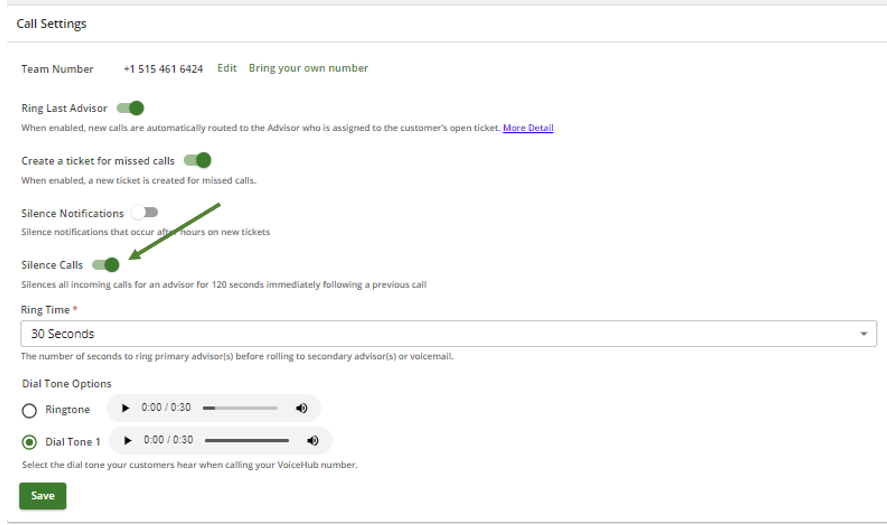
- El tiempo de llamada es el tiempo que el cliente llamará al equipo. Por ejemplo, si el tiempo de llamada es de 30 segundos, llamaremos al asesor principal durante 30 segundos y luego al asesor secundario, donde llamaremos otros 30 segundos antes de ir al buzón de voz.
- Habilite la lógica Ring Last Advisor si desea enrutar automáticamente las llamadas de los clientes al asesor asignado a su ticket abierto.
- Cargue o grabe saludos personalizados para cada número de VoiceHub.
- Seleccione su tono de llamada preferido para cada número de VoiceHub.
- Si tiene un sistema de árbol de llamadas existente, configure el reenvío de llamadas a su número de VoiceHub.
- Si aún no lo has hecho, ¡comparte tu número de VoiceHub !
Si los asesores están en varios equipos dentro de su cuenta, cada uno debe establecer un equipo predeterminado en su configuración de usuario.